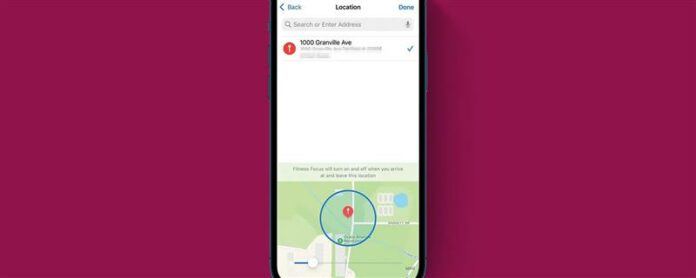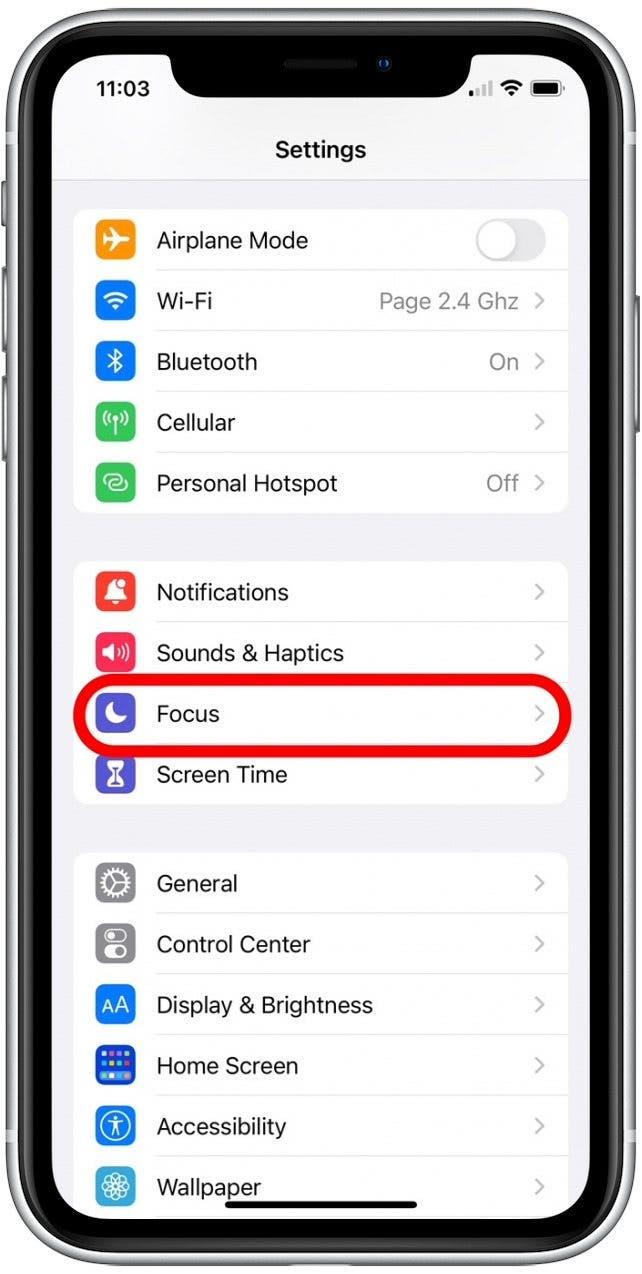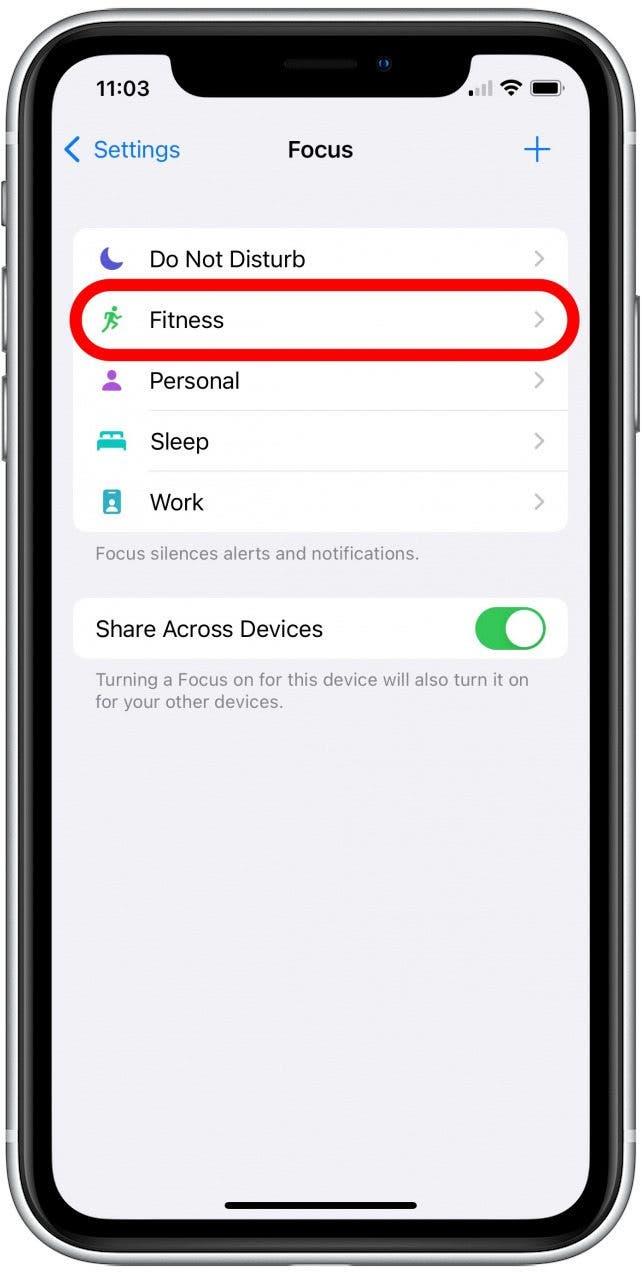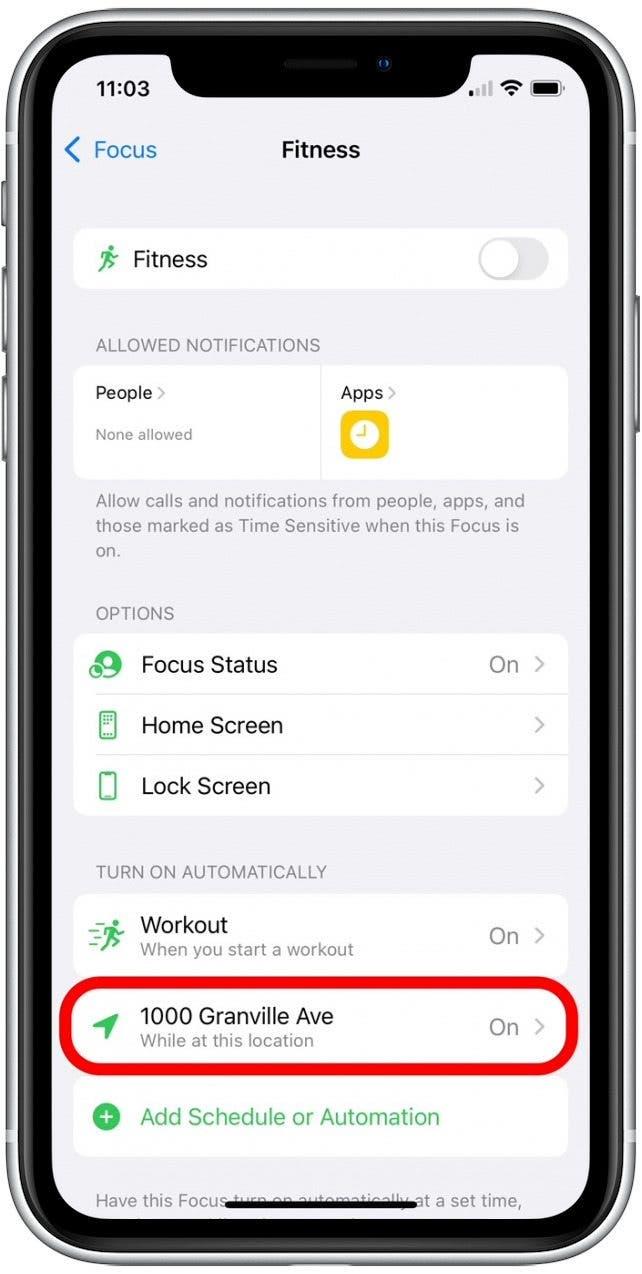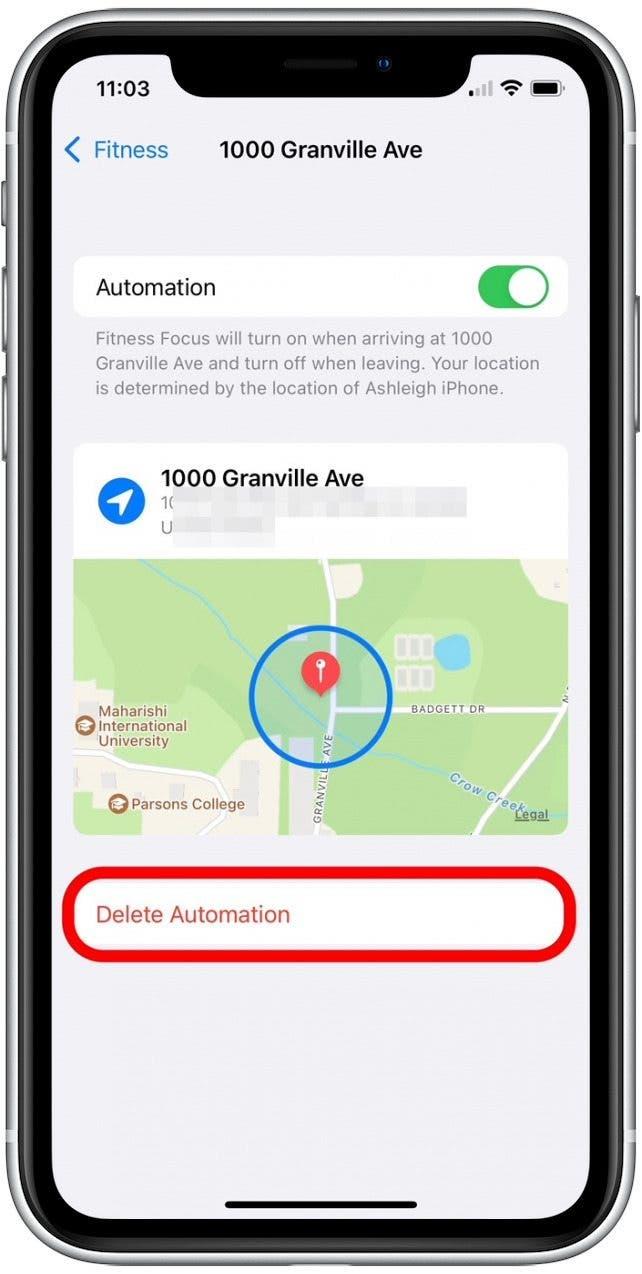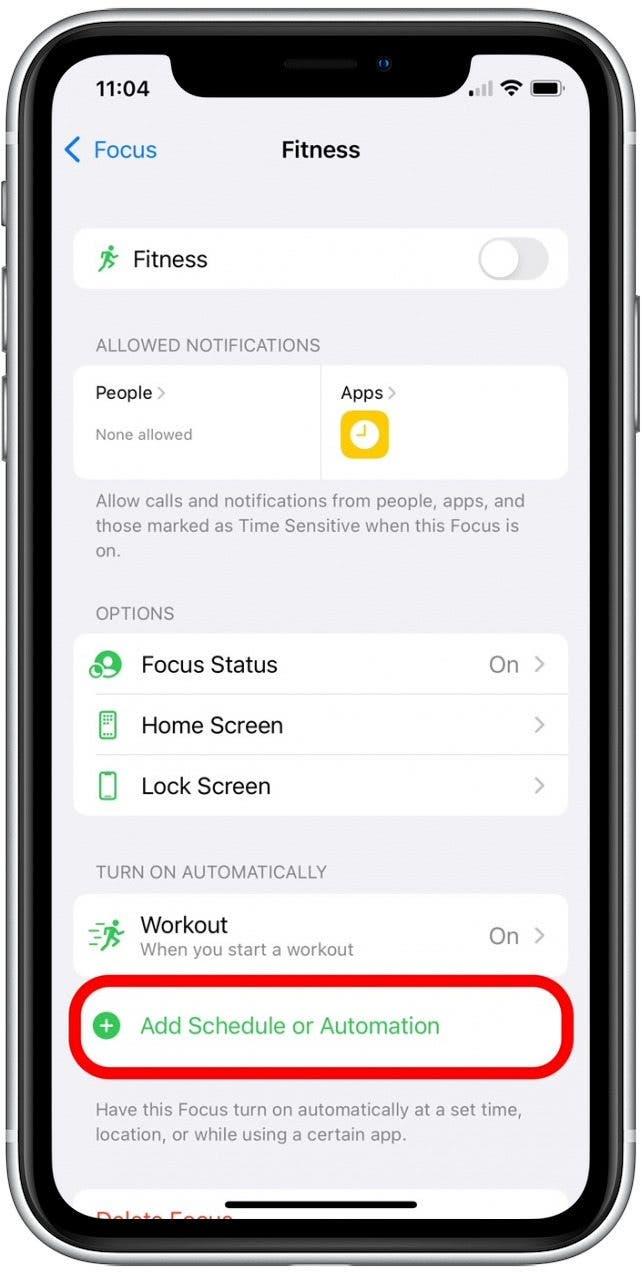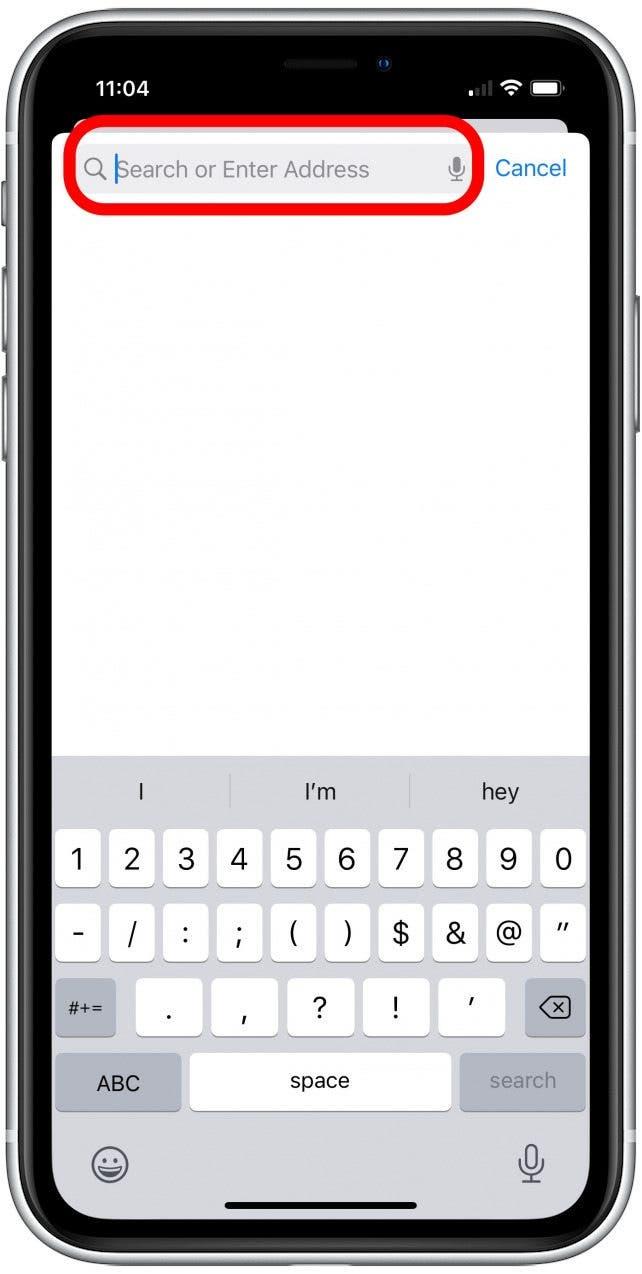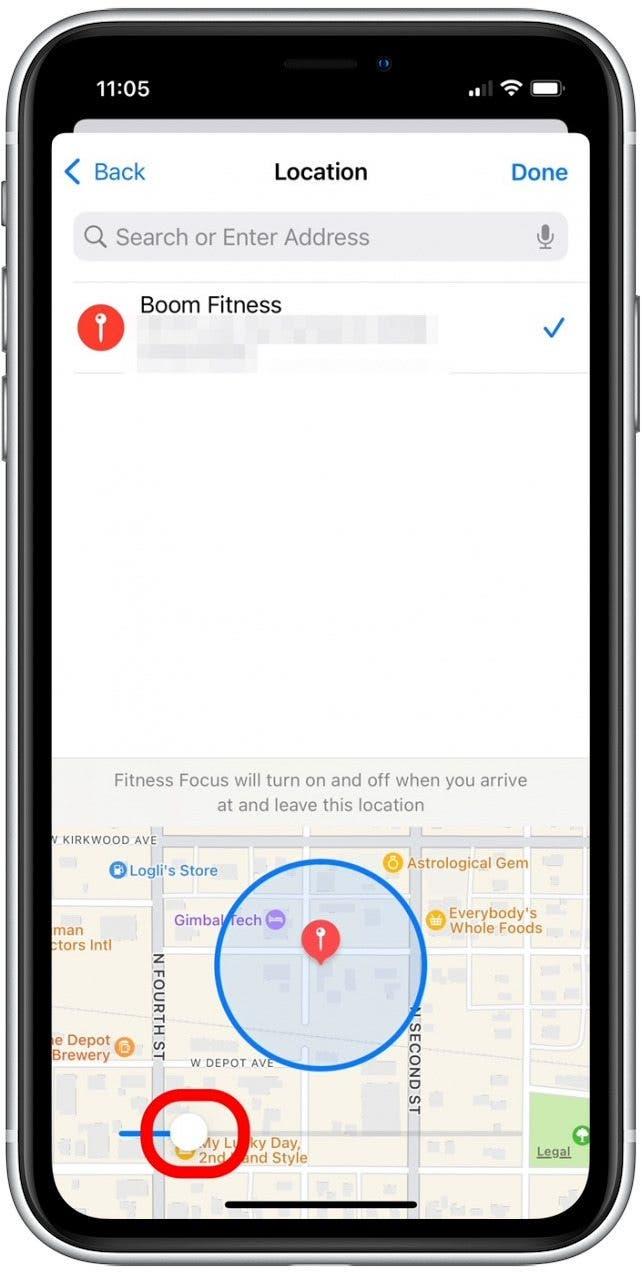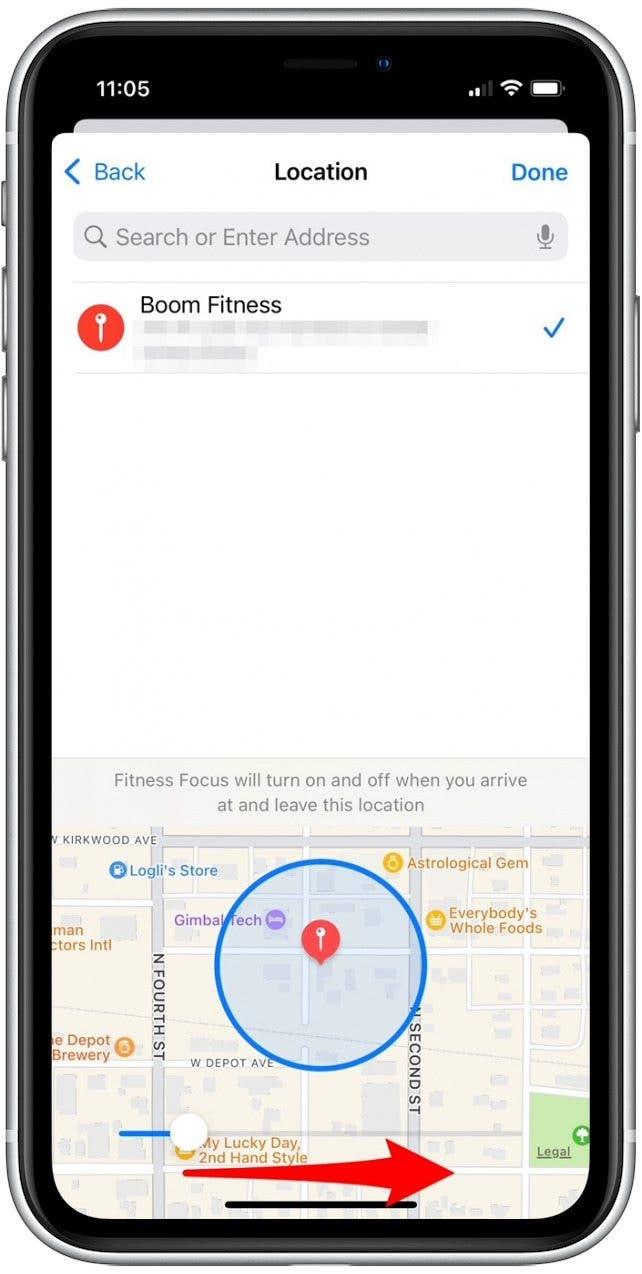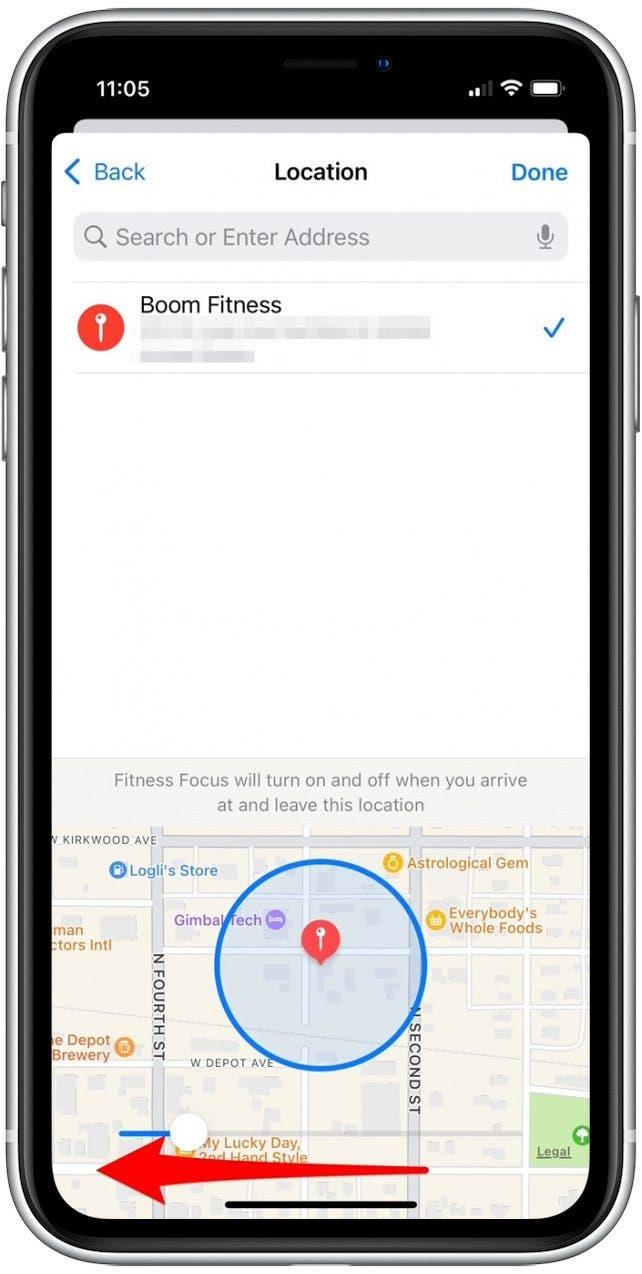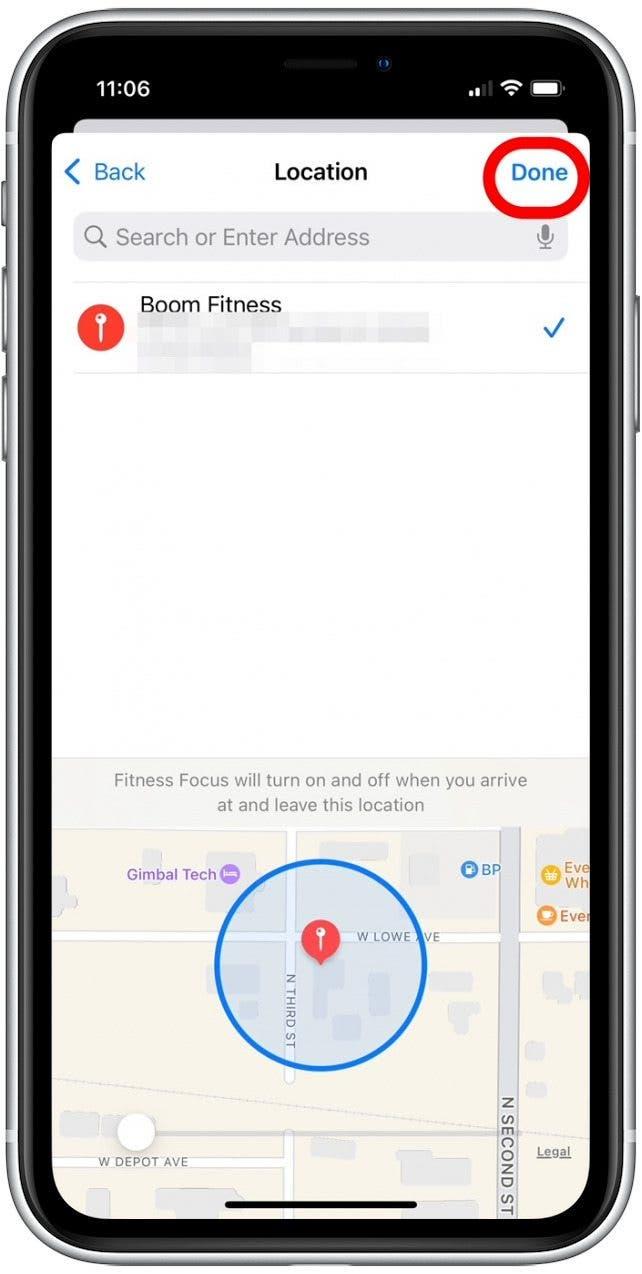İPhone konum tabanlı uyarılar çalışmıyor mu? Belki de odak modunuzun, ayarlanan konuma yakın olduğunuzda hatalı bir şekilde etkinleştirildiğini veya konumda olsanız bile etkinleştirilmediğini buldunuz. Her iki durumda da, konum tabanlı odak modlarınızın sorunsuz çalışması için iPhone’unuzdaki konum uyarıları için jeofens sınırlarını nasıl ayarlayacağınızı göstereceğiz.
Atlamak:
- iPhone’daki odak modu jeofence nasıl ayarlanır
- iPhone konumu çalışmıyor mu? Diğer çözümler
GeoFencing nedir?
Kısacası, bir jeofens, gerçek bir coğrafi konum için ayarlanmış sanal bir çevre. Belirli bir adreste veya işletme adında etkinleştirmek için bir odak modu ayarladığınızda, o alan için sanal bir çevre ayarlanır. Ardından, bu sanal çevreyi her geçtiğinizde, iOS 15 odak modunuz etkinleştirilir. Bazen, coğrafiences zayıf bir şekilde ayarlanmıştır. Bir jeofence çok büyükse, spor salonunuzun aynı caddeden aşağı inerken fitness odak modunuz etkinleştirilebilir. Bir jeofens çok küçükse, konumda olsanız bile odak modunuz etkin olmayabilir. İyi haber şu ki, sadece bir geçiş kaydırarak odak modu geofence boyutunu ayarlayabilirsiniz.
İPhone’daki odak modu jeofence nasıl ayarlanır
İOS 15 odak modunuz için Apple GeoFence’ı ayarlamak için devam etmeden önce, Wi-Fi ve Bluetooth’un açık olduğundan ve konum hizmetleri etkinleştirilir . Bu özelliklerin etkin olması, iPhone’unuzun konumunuzu doğru bir şekilde belirlemesine yardımcı olacaktır. Bunu yaptıktan sonra, konum tabanlı odak modunun sınırlarını geliştirmek için aşağıdaki adımları izleyin.
- Ayarlar Uygulamasını açın .
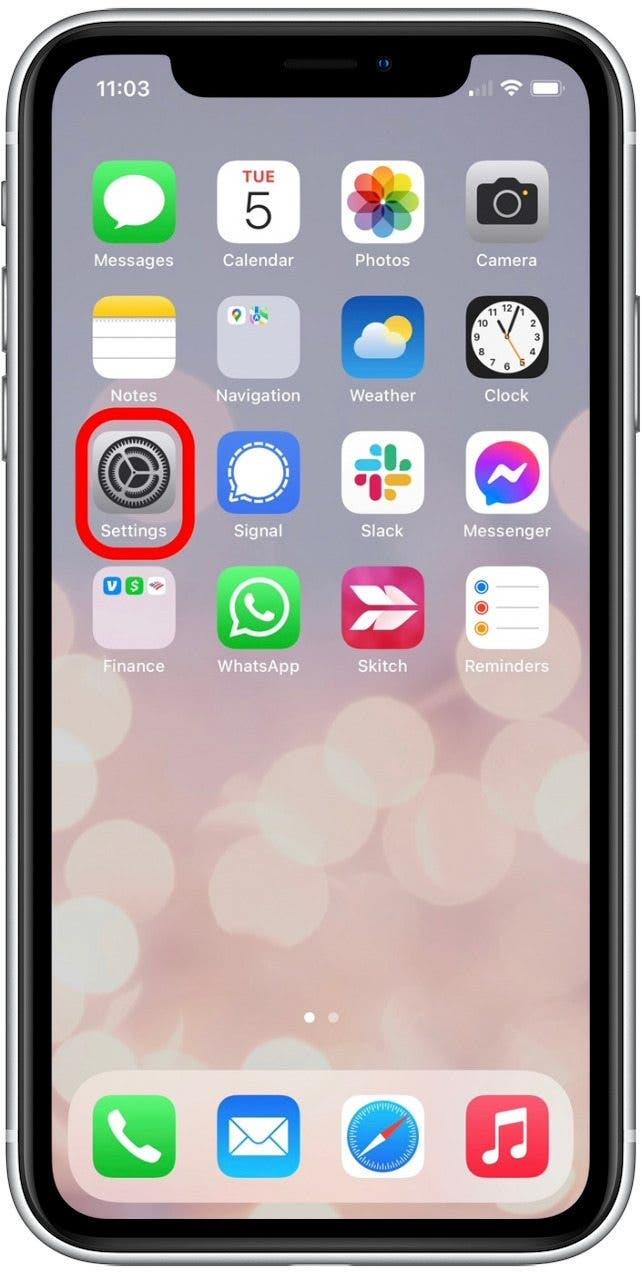
- odak dokunun.

- Konumu ayarlamak istediğiniz odak modunu seçin.

- Ayarlanan konuma dokunun.

- Bir konumu ayarlandıktan sonra düzenleyemediğiniz için Otomasyonu Sil .

- Konumu tekrar eklemek için Çizelge veya Otomasyon Ekle dokunun.

- konum dokunun.

- Konumun adresini veya işletme adını yazın.

- Konum için ayarlanan jeofens ayarını ayarlamak için kaydırıcıyı sürükleyin.

- Konumda olmak ve odak modunda olmasıyla ilgili sorunlar yaşıyorsanız, jeofence boyutunu artırmak için kaydırıcıyı sağa sürükleyin.

- Odak modunuz yakındığınızda ancak konumdayken etkinleştiriliyorsa, jeofensini küçültmek için kaydırıcıyı sola sürükleyin.

- bitti .

iPhone konumu çalışmıyor mu? Diğer Çözümler
Yukarıdaki adımlardan geçtiyseniz ve hala iOS Focus modu için konuma dayalı uyarılarla ilgili sorunlar yaşıyorsanız, odak modunuzu başka şekillerde otomatikleştirmeyi düşünebilirsiniz. Odak modlarından veya iPhone uygulamalarından en iyi şekilde nasıl yararlanacağınıza dair daha kullanışlı ipuçları için, ücretsiz Günün ucu .
- Zamana dayalı bir odak modu ayarlayın. Bu, oldukça tutarlı bir programa sahip herhangi bir etkinlik için harika. En iyi kısım? Odak modunuzu belirlenen sürelerin dışında manuel olarak etkinleştirmek istiyorsanız, bunu zamana dayalı ayarlarınızı bozmadan bunu yapabilirsiniz.
- Uygulama tabanlı bir odak modu ayarlayın. Bazı odak modu etkinlikleriniz sırasında belirli bir uygulama kullanıyorsanız, bu muhtemelen en iyi seçeneğinizdir! Bunun bir örneği, kitaplar uygulaması açıkken etkinleştirmek için bir odak modu oluşturmak olacaktır.
- Odak modunuzu manuel olarak etkinleştirin. Bu seçenek o kadar eğlenceli olmayabilir, ancak hangi uygulamaları, kişileri ve susturmak istediğiniz bildirimleri ayarladıktan sonra, bir düğmeye basarak bir odak modunu kolayca etkinleştirebilirsiniz. Ben nerede yapabileceğim yeri otomatikleştirmek için, ancak bu etkinlik normal bir zamanda gerçekleşmiyorsa veya belirli bir uygulama kullanmıyorsa, bu odak etkinliğini manuel olarak etkinleştirmek muhtemelen en iyisidir.